갤럭시 카메라 무음 설정 방법: SetEdit
SetEdit 앱을 이용한 갤럭시 카메라 무음 설정 방법을 알아보겠습니다. SetEdit는 안드로이드 스마트폰의 설정을 직접 컨트롤할 수 있는 앱입니다. 잘 사용하면 시스템을 바꿀 수 있지만 잘못 건드리면 시스템을 망가뜨릴 수 있기 때문에 신중하게 사용하셔야 합니다. 그래서 확실히 아는 부분만 건드리는 것이 좋습니다.
예전에 한 번 포스트을 했었는데 그때 사용 기종은 갤럭시 S8이었습니다. 지금 사용하고 있는 갤럭시 S21에 설치한 후 설정해 보았는데 여전히 카메라 무음 설정이 잘 되는 것을 확인하였습니다. 아래 자세한 방법을 확인해 보시기 바랍니다.
내용 추가: SetEdit 설정 후에 안드로이드 OS 업데이트를 하면 다시 소리가 나는 현상이 있습니다. OS 업데이트 후 다시 동일하게 세팅하시면 무음으로 바뀝니다.
One UI 업데이트로 인해 SetEdit가 막힌 경우 아래 방법을 이용해 보세요.
갤럭시 카메라 무음 설정 방법
- SetEdit 설치
먼저 구글 플레이스토어에서 SetEdit 앱을 검색한 후 설치해 줍니다.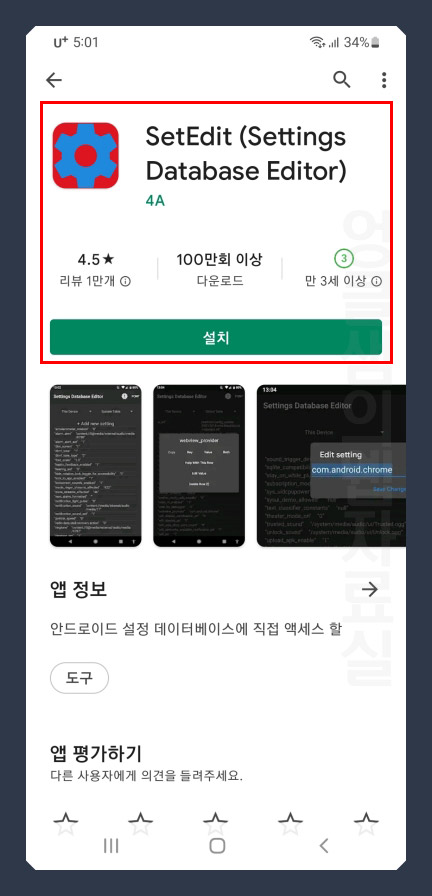
- 경고 메시지 넘기기
SetEdit 실행을 하면 업데이트 메시지와 경고 메시지가 나오는데 무시하고 넘어갑니다.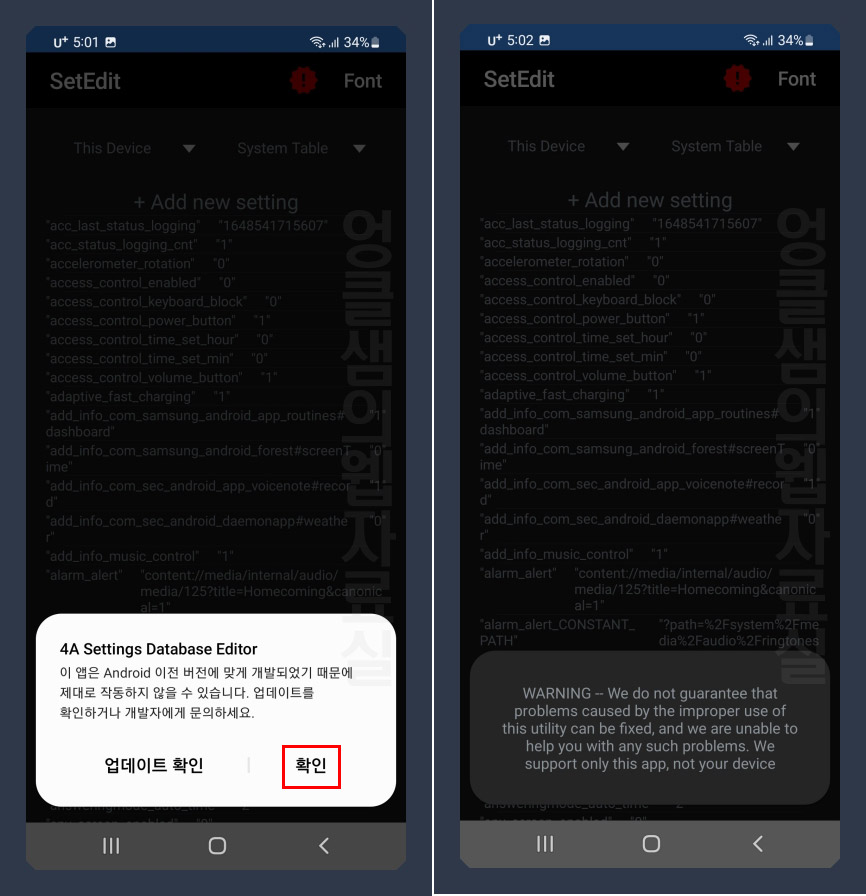
- 카메라 무음 항목 선택
항목 중 "csc_pref_camera_forced_shuttersound_key"를 클릭합니다.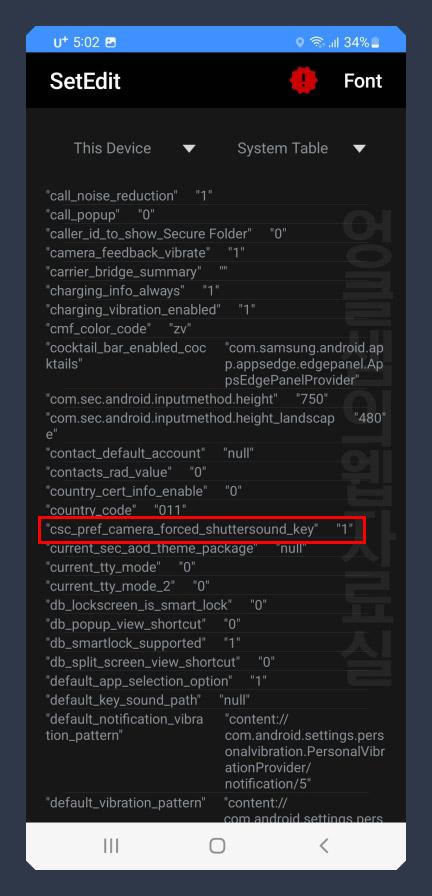
- 설정 편집
그다음 Edit Value를 클릭합니다.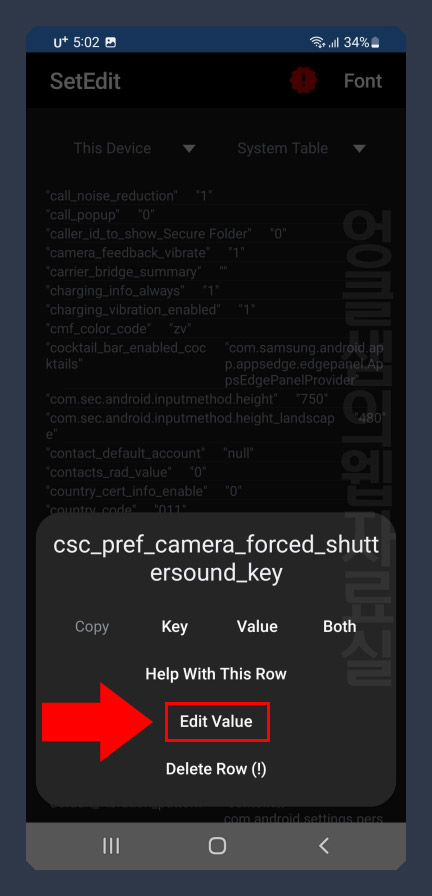
- 설정 값 변경
Edit Setting 값을 1에서 0으로 변경한 후 Save Changes를 클릭합니다.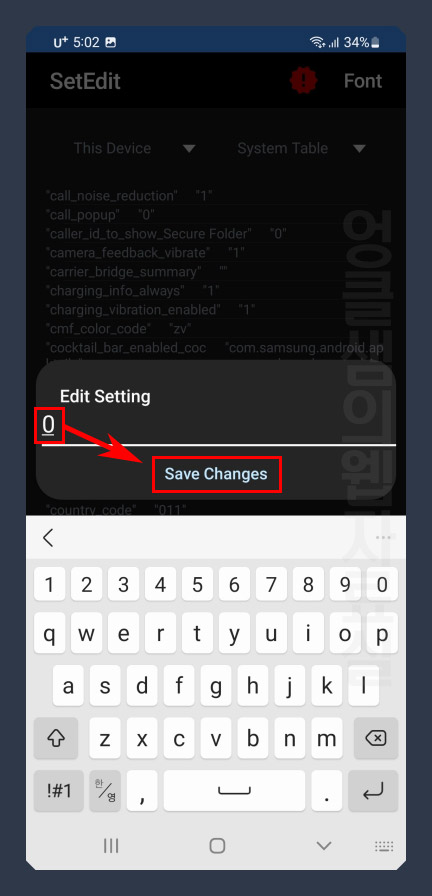
이제 갤럭시 스마트폰에서 카메라를 켠 후 사진을 찍어보세요. 카메라 소리가 무음으로 바뀐 것을 확인하실 수 있습니다. 이렇게 하면 사진 촬영 소리뿐만 아니라 동영상 촬영 소리까지 무음으로 설정됩니다.
*내용 추가
SetEdit 설정 후 갤럭시 소프트웨어 업데이트를 하면 다시 카메라 소리가 나는 경우가 있습니다. 업데이트 후 소리가 난다면 다시 설정하시면 됩니다. 갤럭시 S21로 직접 테스트한 결과 다시 설정하니 정상 작동되었습니다.
갤럭시 시스템 소리 끄기
SetEdit로 설정했는데도 여전히 카메라 소리가 들린다면? 아래 방법으로 시스템 소리까지 꺼 보시기 바랍니다.
갤럭시 시스템 소리 끄기는 음량 버튼을 누른 후 나오는 컨트롤러 옵션에서도 설정이 가능합니다. 여기서는 설정으로 들어가는 방법을 설명하도록 하겠습니다.
- 갤럭시 설정
갤럭시 설정으로 들어가서 소리 및 진동으로 들어갑니다.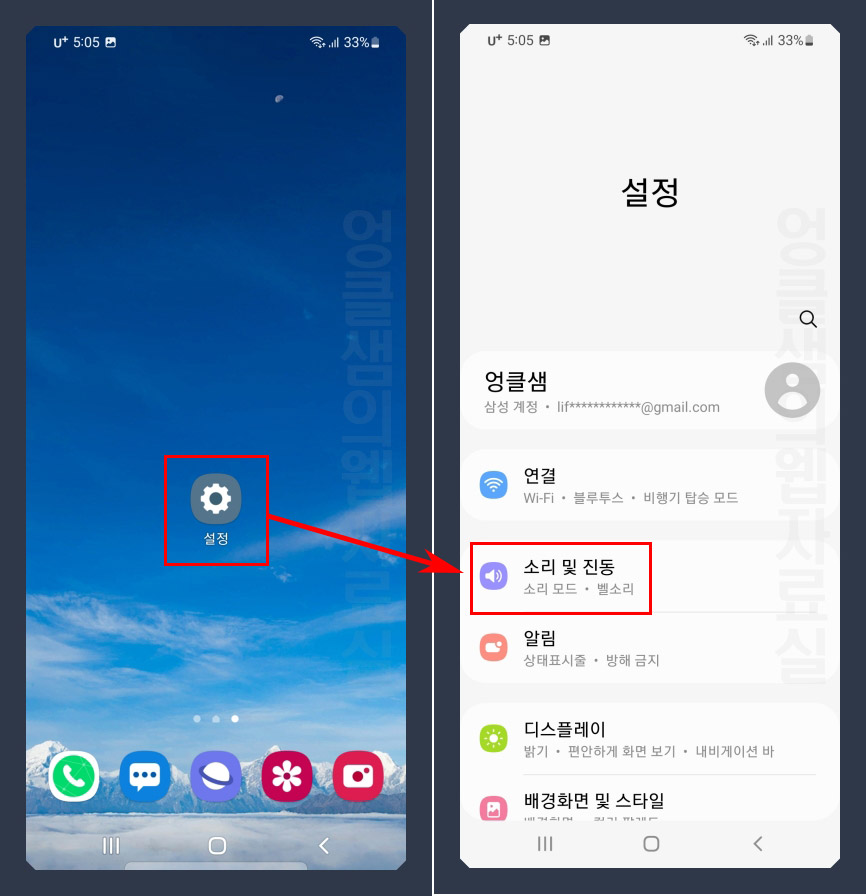
- 시스템 소리 끄기
음량 설정을 클릭하고 시스템 슬라이더를 왼쪽 끝으로 밀어서 무음으로 설정해 줍니다.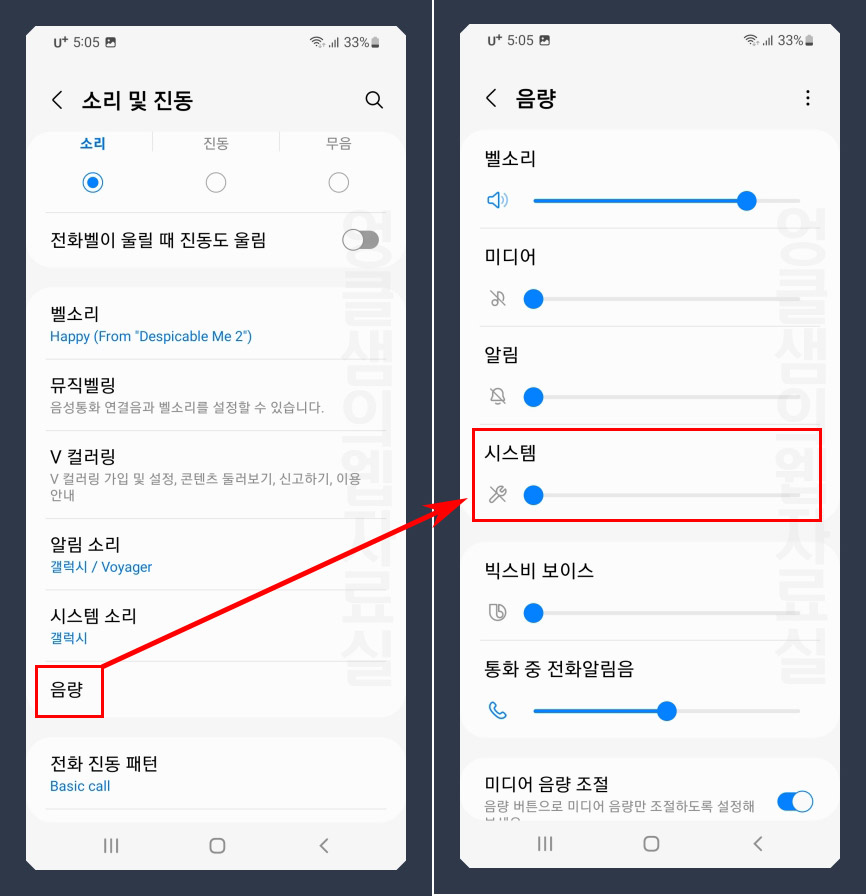
설정에서 시스템 소리까지 끄면 갤럭시 카메라 무음 설정이 제대로 작동되실 겁니다.
▼함께 보면 좋은 갤럭시 활용 팁
추가로 함께 보면 좋은 갤럭시 활용 팁을 확인해 보세요.





댓글